电脑桌面的文件怎么随意摆放 电脑桌面文件摆放技巧
更新时间:2024-01-09 10:09:38作者:yang
电脑桌面上的文件摆放,对于提高工作效率和保持整洁有着重要的影响,随意摆放文件可能会导致找不到需要的资料,浪费时间和精力。掌握一些电脑桌面文件摆放技巧是非常必要的。通过合理分类、整理和标记,我们可以轻松地管理桌面上的文件,提高工作效率并保持整洁。接下来我们将为大家介绍一些实用的电脑桌面文件摆放技巧,帮助大家更好地管理电脑桌面上的文件。
1.在桌面中选择查看首先在桌面空白处单击鼠标右键,选择查看选项。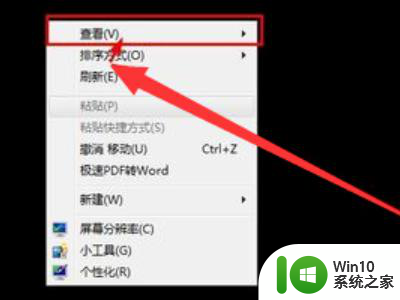
2.选择自动排列图标然后在查看页面中选择自动排列图标。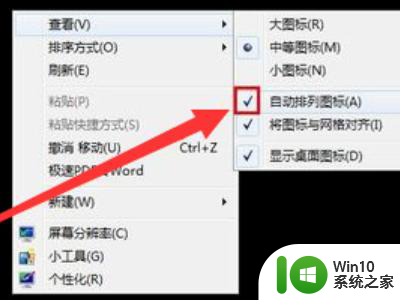
3.取消自动排列图标接着在页面中取消自动排列图标选项。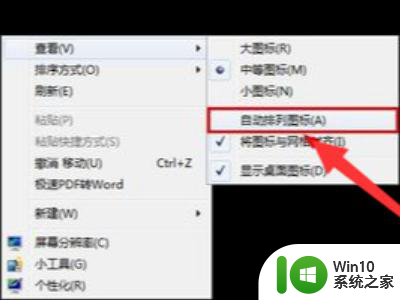
4.将图标移动到任意位置最后在页面中将图标移动到任意位置即可。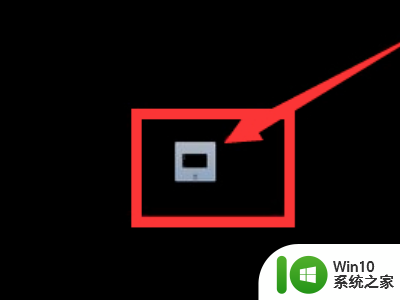
以上就是电脑桌面的文件如何自由排列的全部内容,如果有遇到相同问题的用户,可以参考本文中介绍的步骤来进行修复,希望对大家有所帮助。
电脑桌面的文件怎么随意摆放 电脑桌面文件摆放技巧相关教程
- 电脑桌面图标怎么随意摆放位置 怎样让桌面图标随意摆放
- Mac随意摆放桌面文件夹位置的方法 Mac桌面文件夹布局自定义方法
- 电脑桌面如何才能将图标随意放置 电脑桌面图标随意放置的方法
- 怎么把桌面图标随意放 如何设置桌面图标随意放置
- 教你随意摆放桌面图标位置的方法 桌面图标自由排列方法
- 华为电脑桌面图标怎么随意放置 如何将电脑桌面上的图标移动到其他位置
- 电脑怎么把应用放到桌面 电脑如何把应用放到桌面
- 如何使用桌面整理软件进行一键整理电脑桌面 电脑桌面整理技巧和方法分享
- 联想笔记本如何把软件放到桌面 怎样把笔记本电脑中的软件图标放到桌面上
- 电脑文件保存到桌面不见了怎么办 电脑桌面上的文件突然消失了怎么找回
- 快速让电脑桌面文件夹变正常的方法 电脑桌面文件夹图标变成白色怎么办
- u盘文件无法复制到电脑桌面的解决方法 u盘文件无法复制到电脑桌面怎么办
- U盘装机提示Error 15:File Not Found怎么解决 U盘装机Error 15怎么解决
- 无线网络手机能连上电脑连不上怎么办 无线网络手机连接电脑失败怎么解决
- 酷我音乐电脑版怎么取消边听歌变缓存 酷我音乐电脑版取消边听歌功能步骤
- 设置电脑ip提示出现了一个意外怎么解决 电脑IP设置出现意外怎么办
电脑教程推荐
- 1 w8系统运行程序提示msg:xxxx.exe–无法找到入口的解决方法 w8系统无法找到入口程序解决方法
- 2 雷电模拟器游戏中心打不开一直加载中怎么解决 雷电模拟器游戏中心无法打开怎么办
- 3 如何使用disk genius调整分区大小c盘 Disk Genius如何调整C盘分区大小
- 4 清除xp系统操作记录保护隐私安全的方法 如何清除Windows XP系统中的操作记录以保护隐私安全
- 5 u盘需要提供管理员权限才能复制到文件夹怎么办 u盘复制文件夹需要管理员权限
- 6 华硕P8H61-M PLUS主板bios设置u盘启动的步骤图解 华硕P8H61-M PLUS主板bios设置u盘启动方法步骤图解
- 7 无法打开这个应用请与你的系统管理员联系怎么办 应用打不开怎么处理
- 8 华擎主板设置bios的方法 华擎主板bios设置教程
- 9 笔记本无法正常启动您的电脑oxc0000001修复方法 笔记本电脑启动错误oxc0000001解决方法
- 10 U盘盘符不显示时打开U盘的技巧 U盘插入电脑后没反应怎么办
win10系统推荐
- 1 电脑公司ghost win10 64位专业免激活版v2023.12
- 2 番茄家园ghost win10 32位旗舰破解版v2023.12
- 3 索尼笔记本ghost win10 64位原版正式版v2023.12
- 4 系统之家ghost win10 64位u盘家庭版v2023.12
- 5 电脑公司ghost win10 64位官方破解版v2023.12
- 6 系统之家windows10 64位原版安装版v2023.12
- 7 深度技术ghost win10 64位极速稳定版v2023.12
- 8 雨林木风ghost win10 64位专业旗舰版v2023.12
- 9 电脑公司ghost win10 32位正式装机版v2023.12
- 10 系统之家ghost win10 64位专业版原版下载v2023.12